Jika kamu suka dengan stiker LINE dan kepikiran ingin menggunakannya di WhatsApp, hal tsbt bisa dilakukan.
Namun hal ini bisa dibilang ‘ilegal’ ya. Levelnya sama seperti Instal aplikasi versi bajakan atau download film bajakan.
Jadi pahami hal itu sebelum kita lanjut kepembahasan.
Jika kamu mau yang legal dan aman, kamu bisa baca tulisan “cara menambah stiker di WhatsApp“. Disana ada beberapa metode yang dijelaskan, mulai dari menyimpan stiker yang didapat menjadi favorit, membuat stiker sendiri, mendownload stiker resmi dari WhatsApp dan terakhir menggunakan stiker dari aplikasi pihak ketiga.
Jika tetap ingin lanjut, silahkan baca.
Mendonwload dan memasang stiker LINE ke WhatsApp
- Buka link https://store.line.me/ untuk mencari stiker di LINE shop.
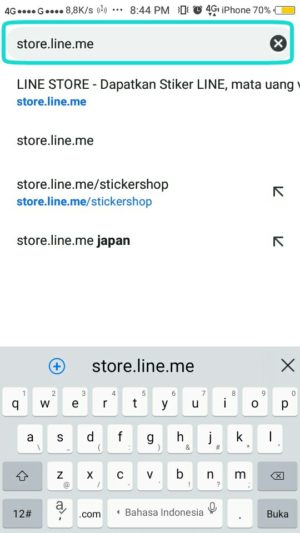
- Silahkan teman-teman cari Sticker Line yang ingin kalian pasang di Whatsapp, sebagai contoh, saya menggunakan keyword “Ruri and Pocie”.
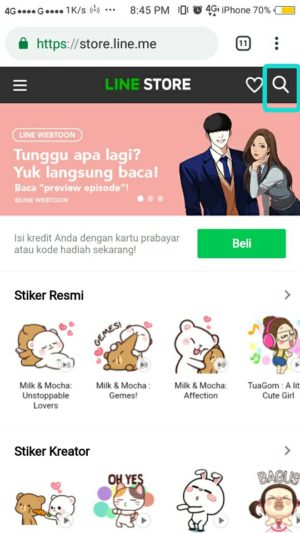
- Jika sudah ketemu, klik Stickernya, maka kalian diarahkan pada halaman Hadiahkan atau Pembelian .
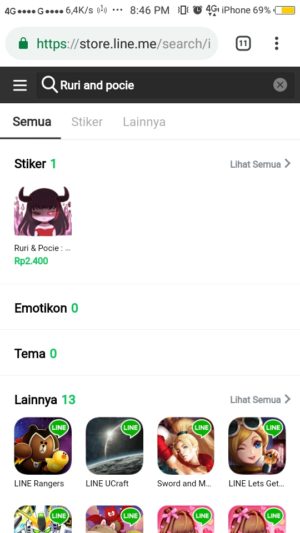
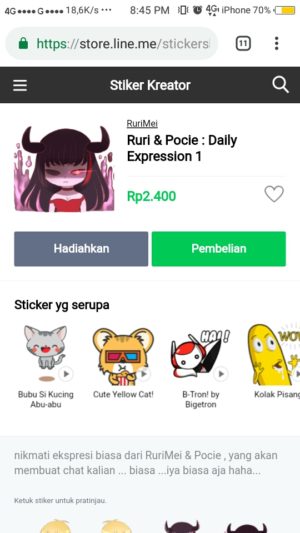
- Tap di bagian URL, maka akan muncul Link seperti ini https://store.line.me/stickershop/product/6331814/en
- Nah, yang perlu diperhatikan adalah ID sticker, ingat-ingat ID stickernya. ID sticker adalah rangkain angka setelah garis miring di samping kanan product, untuk kasus ini, ID sticker Ruri and Pocie adalah 6331814 (lebih jelasnya cek gambar).
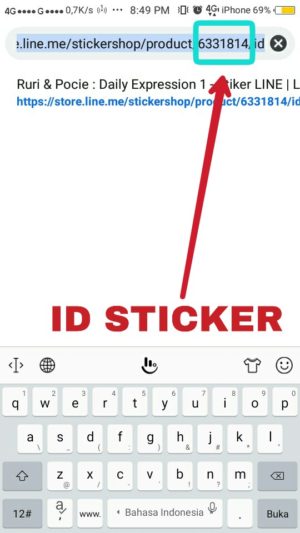
- Masuk ke URL
dl.stickershop.line.naver.jp/products/0/0/1/IDstickerLine/android/stickers.zipuntuk mendownload Sticker yang kita inginkan. Sebelumnya ganti kata IDstickerLine dengan ID sticker yang kalian inginkan. Dalam kasus ini, saya ingin mendownload Ruri and Pocie dengan ID 6331814, maka saya membuka URLdl.stickershop.line.naver.jp/products/0/0/1/6331814/android/stickers.zip - Sebagai alternatif, untuk mendownload stickernya, kalian juga bisa menggunakan Link kedua yaitu
dl.stickershop.line.naver.jp/products/0/0/1/IDstickerLine/iphone/stickers@2x.zipganti IDstickerLine dengan ID Sticker yang diinginkan.
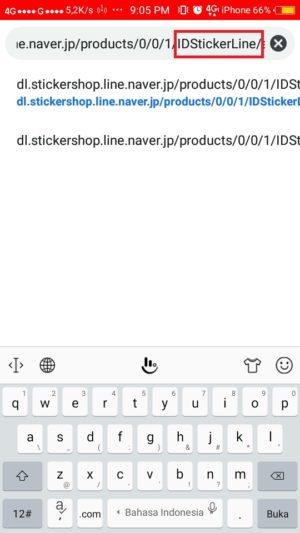
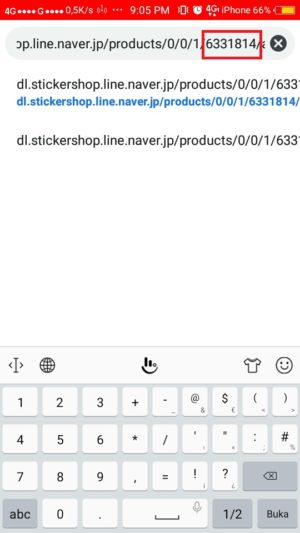
- Otomatis akan mendownload sticker yang kita inginkan, rata-rata 300kb-800kb. Tunggu sampai proses downloadnya selesai.
- Buka File Manager di HP kamu, lalu extract stikernya ke sembarang folder. Biasanya nama file downloadnya adalah Sticker.zip.
- Selanjutnya, abaikan dulu stikernya. Buka playstore dan instal aplikasi ‘Personal Stickers for Whatsapp‘. Aplikasi tsbt digunakan untuk memasang stiker ke WhatsApp.
- Buka aplikasi ‘Personal Stickers for Whatsapp’ yang sudah kamu instal tadi.
- Disana akan muncul kumpulan sticker yang telah kita download sekaligus kita extract.
- Tap ikon ‘Tambah’ di samping barisan sticker yang baru saja kita download.
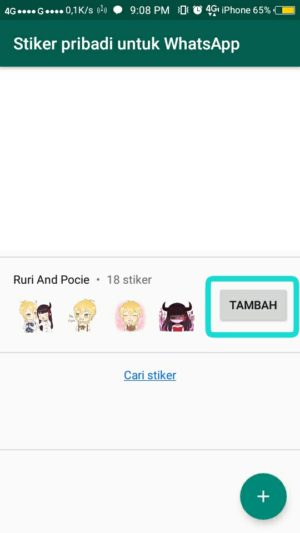
- Tunggu hingga prosesnya selesai.
Jika stiker tidak terdeteksi otomatis di aplikasi ‘Personal sticker for WhatsApp’
Jika stiker yang telah kita download tidak muncul secara otomatis di Personal Sticker for Whatsapp, kita bisa tap pada tombol “+” di pojok kanan bawah untuk memilih gambar stiker sebelumnya.
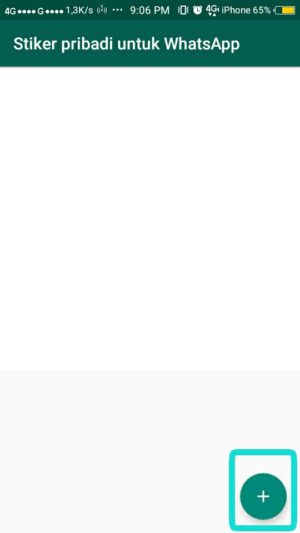
Disini kamu bisa memilih stiker yang ingin kamu tambahkan ke WhatsApp. Jumlah dan tipenya tidak harus sama dengan yang dari LINE, kamu bahkan bisa menambahkan foto kamu disini. Ohya, jangan lupa beri nama stikernya. Setelah itu, silahkan tap ‘Centang’ yang ada di pojok kanan untuk menyimpan.
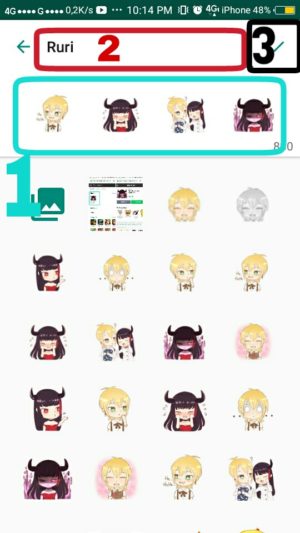
Tunggu prosesnya selesai. Buka Whatsapp, coba sticker yang baru saja ditambahkan.
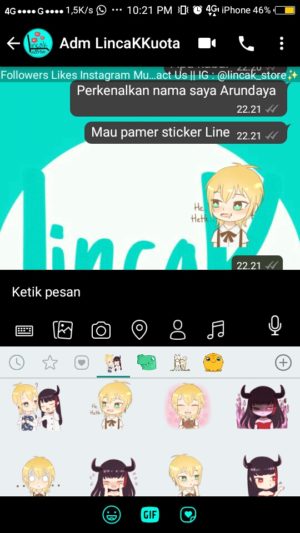
Untuk jenis stiker animasi bergerak
Update 2023: Barusan aku coba untuk download stiker bergerak, hasilnya yang terdownload adalah file PNG biasa dan tidak bergerak. Jadi untuk saat ini silahkan pilih stiker yang tidak bergerak saja dulu.
Stiker bertumpuk di galeri bisa dihapus saja
Karena format stickernya .PNG, maka sticker-sticker yang telah kita download dan extract tadi akan masuk ke album galeri kita. Nah, untuk mengatasinya, setelah stikernya terpasang di WhatsApp, hapus saja kumpulan sticker yang ada di galeri tsbt.
Sekian tutorial dari kami. Akhir kata, selamat mencoba! 🙂
Tinggalkan Balasan